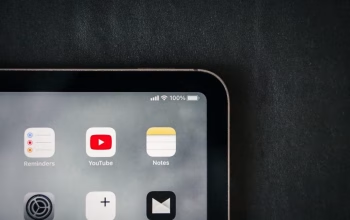Pada masa sekarang ini seluruh Smartphone berbasis Android telah dilengkapi dengan berbagai fitur. Salah satu fitur yang sudah ada sejak lama namun seseorang belum banyak tahu fungsi dari fitur ini. Namun sekarang ini, sistem Android telah membuatnya dalam bentuk aplikasi yaitu aplikasi Google Lens yang secara otomatis telah terpasang pada semua Smartphone Android dan bahkan sudah tersematkan pada aplikasi kamera.
Google Lens adalah aplikasi yang memungkinkan untuk kamu gunakan supaya dapat memudahkan segala macam pekerjaan kamu seperti mentranslate teks pada gambar, dapat scan barcode atau QR Code, mencari dan identifikasi berbagai jenis tumbuhan atau hewan, menyalin tulisan pada gambar, mencari dan identitas restoran atau tempat terkenal, serta dapat tahu harga barang, dan masih banyak lagi.
Dengan banyaknya fungsi yang Google Lens miliki menjadikannya aplikasi yang paling multifungsi. Nah, jika Android kamu belum versi terbaru, dan masih menggunakan Google bawaan sistem untuk menggunakan Lens, kini kamu dapat menggunakannya menggunakan aplikasi dengan mengunduhnya melalui Google Play Store loh. Belum Tau Cara Pakai Google Lens? Ini Tips Translate Menggunakan Google Lens!
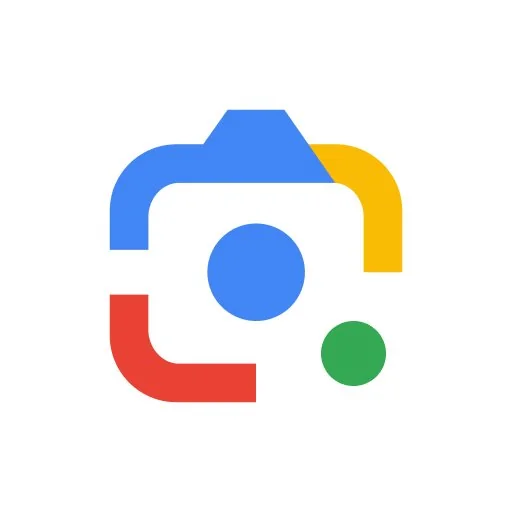
Cara Pakai Google Lens Untuk Translate Teks
- Pergilah ke aplikasi Google Lens melalui ponsel kamu.
- Ketika berada di halaman utama, pilihlah menu Translate.
- Selanjutnya, kamu dapat mengatur bahasa yang akan kamu terjemahkan ke bahasa yang kamu mau.
- Selanjutnya kamu tinggal meletakkan kamera ke arah teks yang akan kamu translate.
- Selanjutnya, klik tombol Translate yang memiliki lambang huruf di dalam lingkaran.
- Tidak hanya langsung memindai lewat kamera, kamu juga dapat terjemahkan melalui foto yang ada pada Gallery kamu dengan mengklik tombol Add Image.
- Kemudian Google Lens akan mendeteksi dan akan menterjemahkan foto yang telah kamu import tadi.
Nah, uniknya adalah jika kamu menggunakan foto secara langsung melalui kamera kamu hanya perlu mengarahkan kamera dan Google Lens akan langsung menterjemahkannya. Jadi, kamu tidak perlu klik tombol karena sudah otomatis Google Lens terjemahkan. Itulah beberapa tips yang dapat kamu lakukan untuk terjemahkan teks melalui Google Lens yang multifungsi. Selamat mencoba dan semoga berhasil!